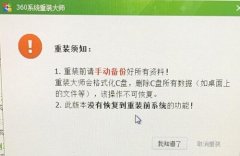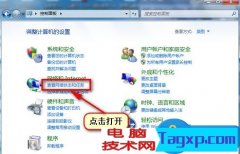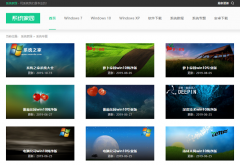打印机与电脑的连接问题常常让用户感到困惑。无论是家庭使用还是办公需求,打印机的正常运行都对日常工作产生重要影响。如果遇到打印机无法连接电脑的情况,不必惊慌。本文将探讨几种常见问题及解决方案,帮助你快速恢复打印机的正常功能。

确定打印机与电脑的连接方式是关键。无论是通过USB接口还是Wi-Fi网络,确认物理连接是否正常是排查问题的第一步。USB连接时,可以尝试更换USB端口或线缆;Wi-Fi连接则需检查网络是否正常以及打印机是否连接到同一网络。
如果物理连接无异常,设备驱动程序可能成为问题的根源。确保安装了最新版本的打印机驱动程序,驱动程序的更新通常可以解决许多兼容性问题。访问打印机制造商的官方网站,下载并安装最新驱动,能够提升设备的兼容性和功能性。
在某些情况下,电脑的防火墙或安全软件可能会干扰打印机的连接。检查防火墙设置,确认打印服务未被阻止,必要时可以暂时禁用防火墙进行测试。确保网络设置没有启用公共网络选项,因为这可能会限制设备之间的通信。
故障排除还可以从打印机本身入手。重启打印机通常能够解决很多小问题。定期进行打印机的维护,如清洁喷头和更换墨盒,也能够提升设备的整体性能,避免因硬件问题导致的连接失败。
对于喜欢DIY的用户,搭建一个更稳定的打印环境也是个不错的选择。可以尝试使用家庭网络中的配置,提高网络的稳定性,或是设置静态IP地址,以确保打印机在网络中的可识别性和持久性。
利用打印机的故障排查工具也是解决问题的有效方法。许多现代打印机提供了内置的诊断工具,能够自动识别连接故障,并提出相应的解决建议。
常见问题解答:
1. 打印机连接不上的原因有哪些?
- 主要包括物理连接问题、驱动程序过期或不兼容、防火墙设置、网络问题等。
2. 如何更新打印机驱动程序?
- 访问制造商官网,根据打印机型号下载并安装最新驱动程序。
3. 打印机重启能解决哪些问题?
- 重启可以清除设备内部的缓存,解决临时故障。
4. 如何确认打印机和电脑在同一网络?
- 检查打印机的网络设置,确保其连接的Wi-Fi与电脑相同。
5. 如果问题仍然存在,该怎么办?
- 尝试联系制造商的技术支持获取专业帮助。